Comandos de Twitch Chat para Bots
Miscelánea / / April 05, 2023
El chat de Twitch tiene muchos participantes, como moderadores, locutores, bots, Nightbots y espectadores. Los streamers usan la plataforma para transmitir sus actividades. Diferentes participantes en Twitch tienen diferentes conjuntos de comandos. Pero cada participante ha sido equipado con comandos útiles que pueden usarse durante la sesión de transmisión. En este artículo, analizaremos diferentes comandos para cada categoría de participantes y cómo funcionan estos comandos o su impacto. Continúe leyendo para conocer los comandos de chat de Twitch para bots y los comandos de Twitch para mods.

Tabla de contenido
- Lista de comandos de chat de Twitch para bots
- Lista de comandos de Twitch Nightbot
- Lista de comandos de Twitch en StreamElements
Lista de comandos de chat de Twitch para bots
El artículo contiene una lista de Contracción nerviosa comandos para bots y comandos de Twitch para mods. El comando de Twitch para bots y mods es casi el mismo, pero los comandos de Twitch Nightbot y los comandos de Twitch StreamElements tienen variaciones. Entonces, repasemos algunos comandos geniales de Twitch para bots, mods, Nightbot y StreamElements.
La siguiente lista contiene comandos de chat de Twitch para bots y comandos de Twitch para mods. Es una lista combinada de comandos para bots y mods:
- /prohibir, /desbanear: Los bots pueden usar el comando /ban para prohibir a un usuario en particular del canal y el comando /unban se usa para eliminar la prohibición. El bot debe sugerir el nombre del usuario que está siendo baneado y la razón por la que lo está, y el mismo procedimiento debe seguirse para desbanear al usuario.
- /clear: Los bots utilizan el comando /clear para borrar todos los mensajes de una sala de chat en particular.
- /color: Este comando ayuda al bot a cambiar o editar el color de su nombre de usuario. El comando /color es un comando común que cualquier participante en un canal o sala de chat en particular puede usar. Es un divertido comando de chat de contracción para bots. El bot tiene que ingresar la cadena de color o el código hexagonal del color. También se considera uno de los comandos de Twitch más importantes para mods.
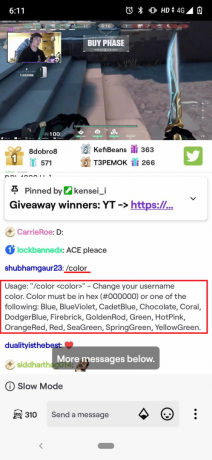
- /commercial: El bot utiliza el comando /comercial para ejecutar un comercial en el canal. La duración predeterminada de un comercial es de 30 segundos, pero el bot puede personalizar la duración del comercial a 60, 90, 120, 150 y 180 segundos.
- /delete: El comando /delete ayuda a los bots a eliminar un mensaje específico de la sala de chat, pero es posible que el bot no pueda eliminar el mensaje enviado por la emisora. El bot tiene que especificar el ID del mensaje para eliminar ese mensaje en particular. Es considerado uno de los más importantes. charla de contracción Comandos para bots.
- /disconnect: El comando /disconnect cierra toda la sesión desde la que se recibió el comando. Los bots usan este comando para finalizar las sesiones. Este es otro importante charla de contracción Comandos para bots.

- /soloemociones, /soloemocionesdesactivadas: Los bots utilizan el comando /emoteonly para impedir que los usuarios publiquen mensajes que contengan solo emoticonos. Por otro lado, esta restricción se elimina usando el comando contrario que es /emoteonlyoff.
- /seguidores, /seguidoresoff: Los bots usan el comando /followers para impedir que los seguidores publiquen mensajes de chat en un canal. Los seguidores solo pueden enviar mensajes en la sala de chat después de seguir el canal durante un período mínimo de tiempo. El comando /followersoff se usa para eliminar la restricción mencionada anteriormente.
- /help: El comando /help es el más útil para los nuevos usuarios, ya que les ayuda a comprender qué hace un comando o qué uso tiene un comando en particular. El comando muestra una declaración de uso para un comando en particular. El bot tiene que especificar el comando para saber su uso. Si el bot no especifica el comando, recibirá una lista de todos los comandos que el usuario puede usar. Se considera uno de los comandos de chat de Twitch más importantes para los bots.

- /host, /unhost: Los bots usan el comando /host para alojar otro canal en el canal principal. Tiene que especificar el nombre del canal que tiene que estar alojado en el canal principal. Por el contrario, para dejar de alojar el otro canal en el canal principal, el bot puede usar el comando /unhost.
- /marker: El bot utiliza el comando /marker para marcar una sección particular de la transmisión que se puede resaltar más adelante. La descripción de la sección en particular debe ser especificada por el bot.
- /me: El comando /me elimina los dos puntos que aparecen después del nombre del chat. Este comando también pone en cursiva el texto del mensaje de chat. El comando cambia la fuente del mensaje porque ahora el texto del mensaje aparece en cursiva.
- /modificar, /desmodificar: El uso de los bots de comando /mod puede otorgar a un usuario normal los privilegios de un moderador, lo que significa que un usuario puede actuar como moderador. El bot debe especificar el nombre del usuario a quien se le debe otorgar dicho privilegio. El comando /unmod se puede usar para revocar el privilegio y el usuario vuelve a ser un usuario normal. Se considera uno de los comandos de chat de Twitch más importantes para bots.
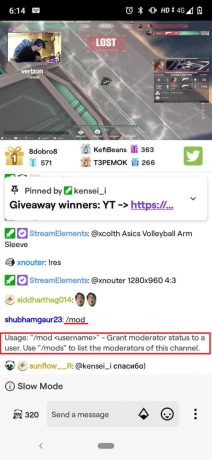
- /incursión, /no incursión: El comando /raid envía a los espectadores de su canal principal a otro canal. El bot debe especificar el nombre del canal al que se debe redirigir a los espectadores. El comando /unraid devuelve a los espectadores a tu canal principal. El comando /raid y /unraid inicia y detiene una incursión. Es uno de los comandos de chat de Twitch más útiles para bots.
- /lento, /lento: El comando /slow restringe la frecuencia con la que los usuarios pueden publicar mensajes en la sala de chat. El comando fija un tiempo mínimo, generalmente en segundos, que el usuario debe esperar para publicar el siguiente mensaje. Solo después de ese período de tiempo en particular, el usuario puede enviar un mensaje nuevamente. El comando /slowoff elimina esta restricción.
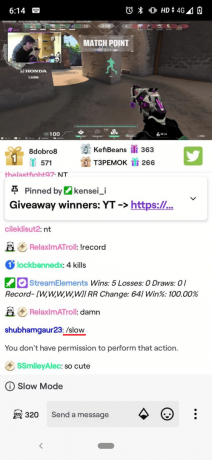
- /suscriptores, /suscriptoresoff: Este comando se usa para restringir los participantes que pueden enviar o publicar mensajes de chat solo para suscriptores. El comando /subscribersoff elimina esta restricción.
- /tiempo de espera, /untiempo de espera: El comando /timeout restringe al usuario para chatear colocándolo en un tiempo de espera. El usuario no puede chatear hasta que alguien lo elimine del tiempo de espera usando /untimeout o hasta que expire el tiempo de espera. El bot tiene que especificar el nombre del usuario y la duración del tiempo de espera.
- /mods: El comando /mods brinda la lista y los detalles de los usuarios que son moderadores en un canal en particular.

- /chatúnico, /chatúnicooff: Al usar el comando /uniquechat, el usuario no puede enviar mensajes duplicados en el chat, lo que significa que el usuario solo puede enviar mensajes únicos que no haya enviado antes en el chat. El comando /uniquechatoff se usa para eliminar la restricción mencionada anteriormente.
- /vip, /unvip: El comando /vip otorga estatus VIP a un usuario normal en el canal. El bot debe especificar el nombre del usuario a quien se le debe otorgar el estado VIP. Los bots utilizan el comando /unvip para revocar o quitar el estado VIP otorgado a un usuario normal.
- /vips: El comando /vips muestra la lista de todos los usuarios que tienen o tienen el estatus VIP en el canal.

- /w: El comando /w envía un mensaje de chat privado a otros usuarios en Twitch. Este comando solo está disponible para chatbots heredados. El bot también debe especificar el nombre del usuario a quien se debe enviar el mensaje privado, el mensaje debe adjuntarse junto con el comando.
Por lo tanto, esta fue la lista de comandos de Twitch para mods.
Lea también:9 formas de arreglar el error de Twitch #4000
Lista de comandos de Twitch Nightbot
- !comandos: El comando! brinda una mayor perspectiva a los espectadores sobre tu canal. El comando predeterminado publica un enlace a una página web donde los espectadores pueden ver la lista de todos los comandos que contiene el canal. También contiene la respuesta del Nightbot a diferentes comandos. Es uno de los comandos de Twitch más comunes nightbot.

- !comandos agregar: Este comando le permite al streamer agregar un nuevo comando rápidamente. Es un comando muy útil cuando se responde repetidamente a la misma pregunta durante una transmisión. El complemento !commands también ayuda a personalizar nuestros propios comandos.
- !comercial: El comando !commercial ayuda a los transmisores a publicar anuncios en la transmisión durante un período determinado. Los streamers pueden usar estos anuncios para ocuparse de algunos asuntos personales o hacer lo que quieran en esa duración fija.
- !juego: Cuando los streamers cambian el juego al que juegan sin cambiar la categoría del juego, el comando !game les ayuda a modificar y corregir la visualización del juego.

- !encuesta nueva/ !resultados de la encuesta: El comando !poll new configura una nueva pajita de sondeo. Los streamers usan este comando para interactuar con su comunidad. Cuando los streamers están satisfechos de haber recibido la opinión de todos en forma de voto, se usa el comando !poll results para mostrar los resultados. Muestra el porcentaje de personas que votaron por cada opción disponible en la encuesta.
- !ganador: El comando !winner permite que el nightbot seleccione un espectador aleatorio que envió un mensaje en el chat en los últimos 10 minutos. Los streamers pueden ejecutar un sorteo usando el comando !winner.
- !gritar o !entonces: El comando se usa para crear un enlace en el canal del transmisor que redirigirá a las personas al canal de otro transmisor para que puedan seguirlo. Especifique el nombre del otro streamer después del comando.
- !donar: Se genera un enlace usando el comando !donate donde los espectadores pueden apoyar a su transmisor favorito ya sea donando algo de dinero en efectivo o dando algún otro tipo de regalo.
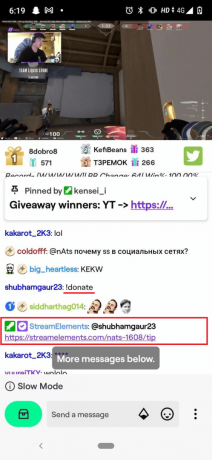
- !sociales / !sociales: Este comando muestra todos los enlaces a las cuentas de redes sociales del transmisor. Los espectadores pueden encontrar y seguir fácilmente las cuentas de redes sociales de sus streamers favoritos.

- !cita: El comando !quote muestra cualquier cita aleatoria.

- !muerte: El comando !death informa sobre la cantidad de veces que el personaje del juego murió o pereció. Le informa sobre el conteo exacto.
Lea también:12 soluciones fáciles para problemas de retraso de Twitch
Lista de comandos de Twitch en StreamElements
- !comandos: Usando los comandos!, puede encontrar una lista completa de comandos. Puede usar esta lista para ingresar diferentes comandos durante la sesión de transmisión.
- !próximo: El comando !next te ayuda a reproducir la siguiente canción en la lista de reproducción si has creado alguna. El comando reproduce automáticamente la siguiente canción en la cola.
- !cita agrega/elimina: Este comando muestra una cotización aleatoria que se puede buscar por el ID de la cotización o por el texto de dicha cotización.
- !rebautizar: El comando !rename mueve los puntos al nombre de usuario recién cambiado. Por lo general, se usa después de ejecutar un cambio de nombre.
- !consejo: El comando !tip se usa para enviar efectivo al canal específico. Se crea un enlace que se puede utilizar para enviar dinero en efectivo o cualquier regalo al canal. Es un elemento de flujo de comandos de Twitch útil.
- !canción equivocada: El comando elimina la última canción reproducida de su cola. Una vez que se elimine la canción, no la escuchará hasta que vuelva a agregar la canción que eliminó.
- !closestore: El almacén de secuencias tiene muchos elementos que utilizan el comando !closestore para todos los elementos de la tienda de secuencias.
- !comando agregar/eliminar/editar/alias/opciones/mostrar: !Command ayuda a eliminar, editar o agregar comandos de chat en la lista de comandos existente.
- !disablefx: El comando !disablesfx se usa para deshabilitar todos los efectos de sonido de los elementos en la tienda Stream. Después de usar este comando, no podrá escuchar ningún efecto de sonido de ningún elemento.
- !editar contador: Al utilizar !editcounter, puede editar el recuento personalizado de cualquier elemento en consecuencia. Puede cambiar el conteo de cualquier cosa usando este comando.
- !habilitafx: Este comando funciona de forma contraria a !disablesfx. El comando !enablesfx habilita todos los efectos de sonido del elemento en la tienda de transmisión. Puede escuchar los efectos de sonido de diferentes elementos.
- !tienda abierta: Hay varios artículos en Stream Store. El comando !openstore habilita todos los elementos disponibles en Stream Store.
- !srclear: El comando !srclear borra completamente la cola de MediaRequest.
- !bot silenciar/reactivar silencio/parte: El comando !bot se usa básicamente para bots. El comando ayuda a silenciar, reactivar o eliminar por completo el bot.
- !módulo: El comando !module ayuda a habilitar o deshabilitar módulos a través del chat.
Recomendado:
- Cómo verificar MBR o GPT en Windows 10
- Códigos Roblox Brookhaven para música
- Cómo cambiar el color del chat de Twitch en el móvil
- Solucionar error de carga de imagen de perfil de Twitch
Entonces, si eres un streamer, locutor o moderador, puedes usar los comandos mencionados anteriormente para ejecutar diferentes tareas. Esperamos que nuestras listas le ayuden a entender claramente Comandos de contracción para bots. Si tiene alguna consulta con respecto a cualquier comando, no dude en preguntarnos en la sección de comentarios a continuación.

Elon Decker
Elon es un escritor de tecnología en TechCult. Ha estado escribiendo guías prácticas durante aproximadamente 6 años y ha cubierto muchos temas. Le encanta cubrir temas relacionados con Windows, Android y los últimos trucos y consejos.



